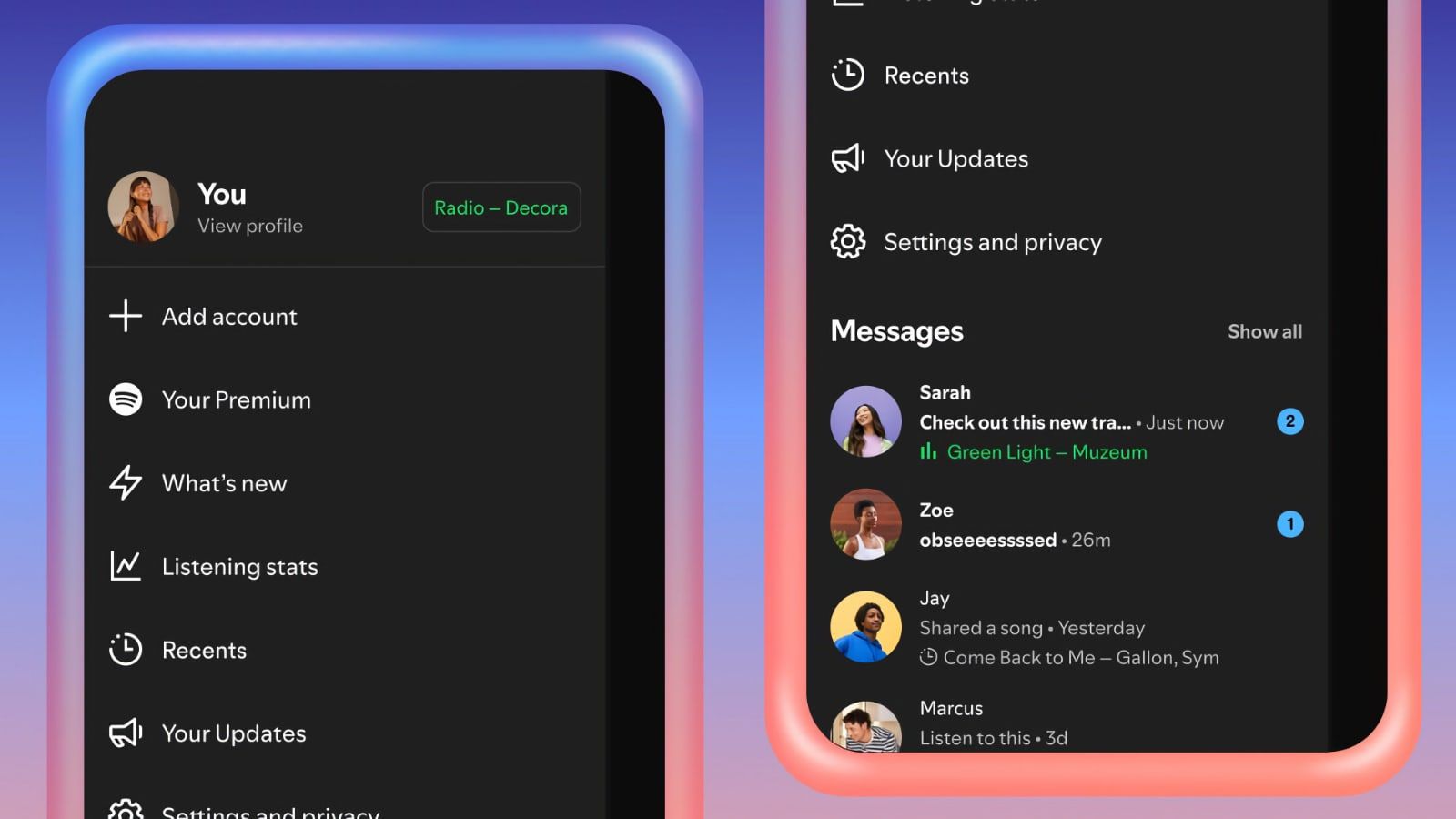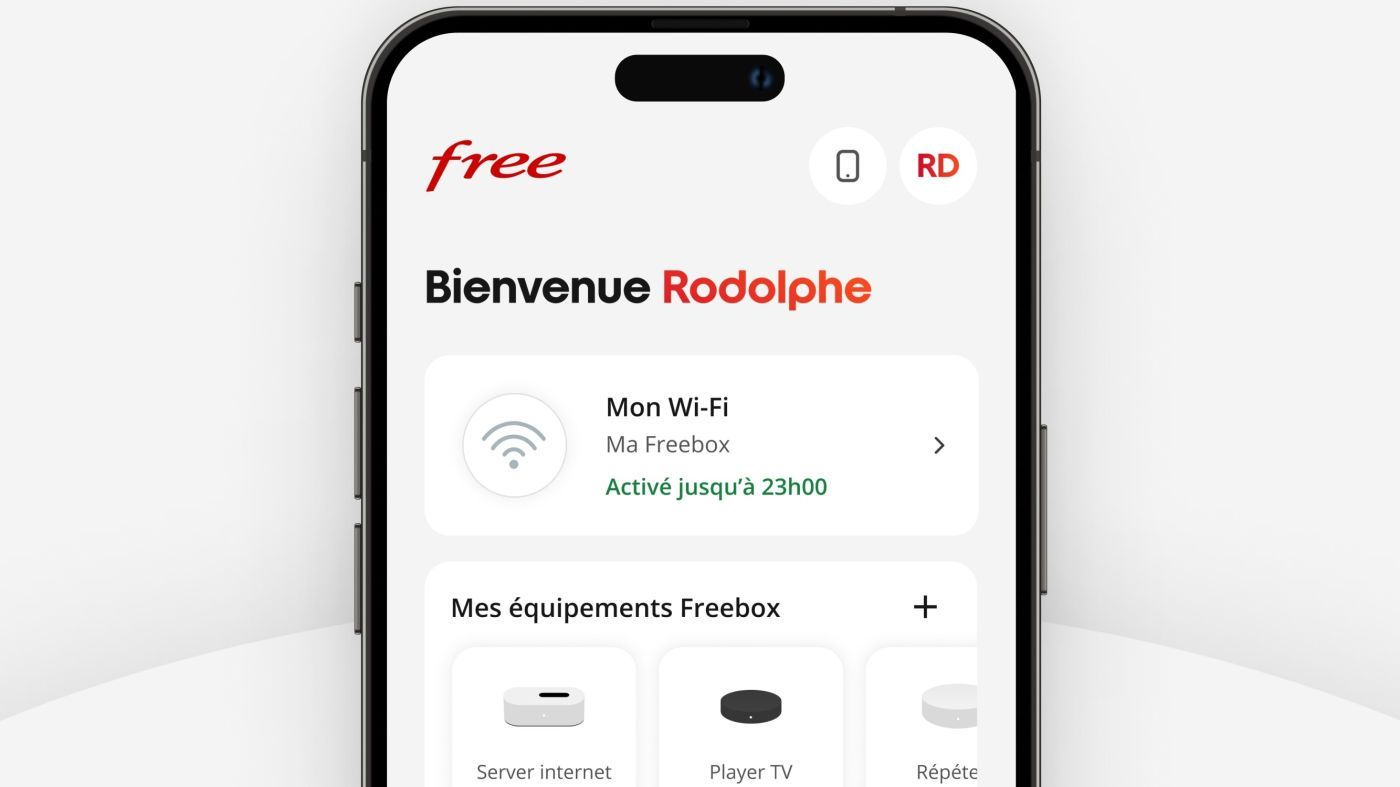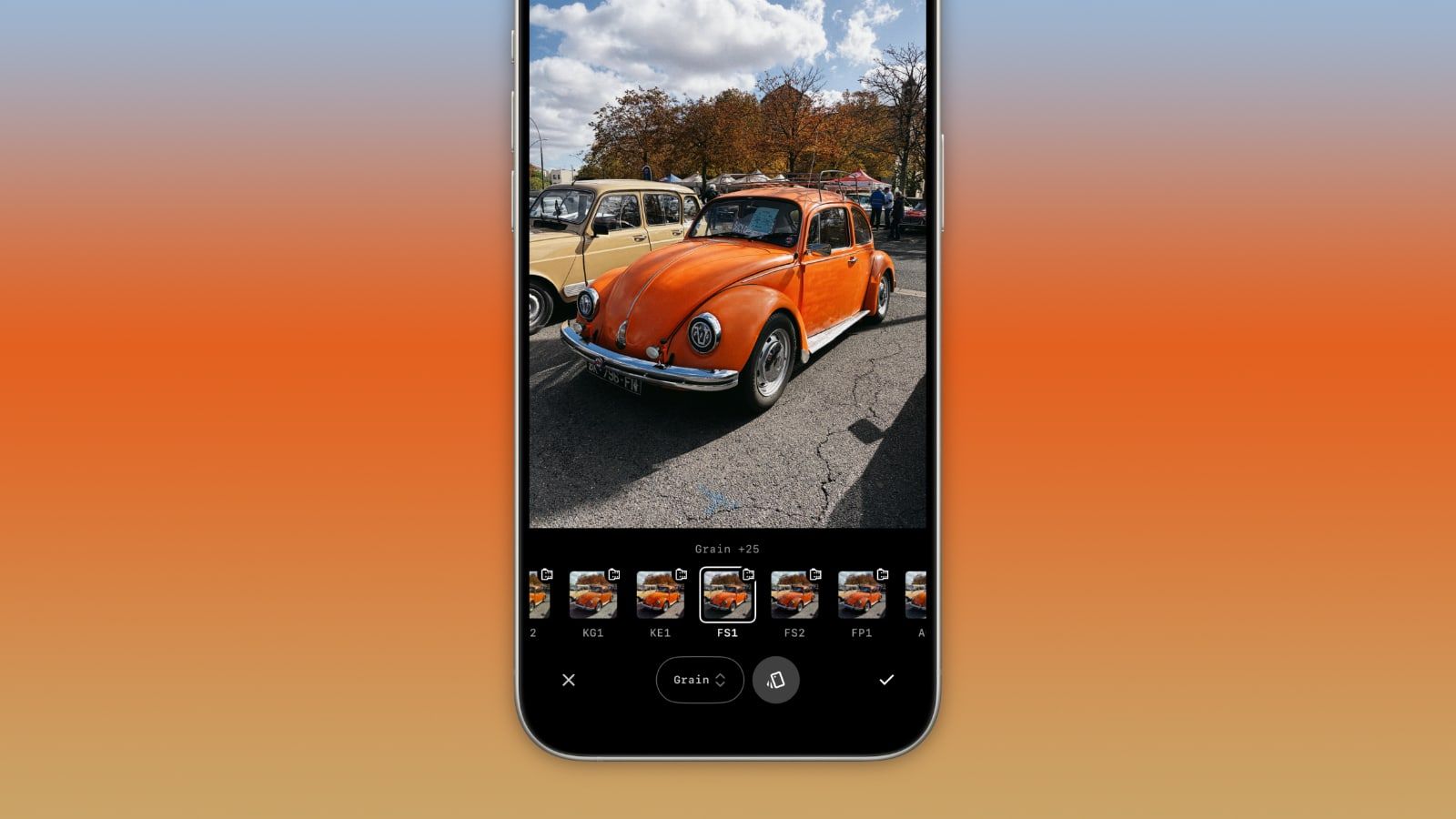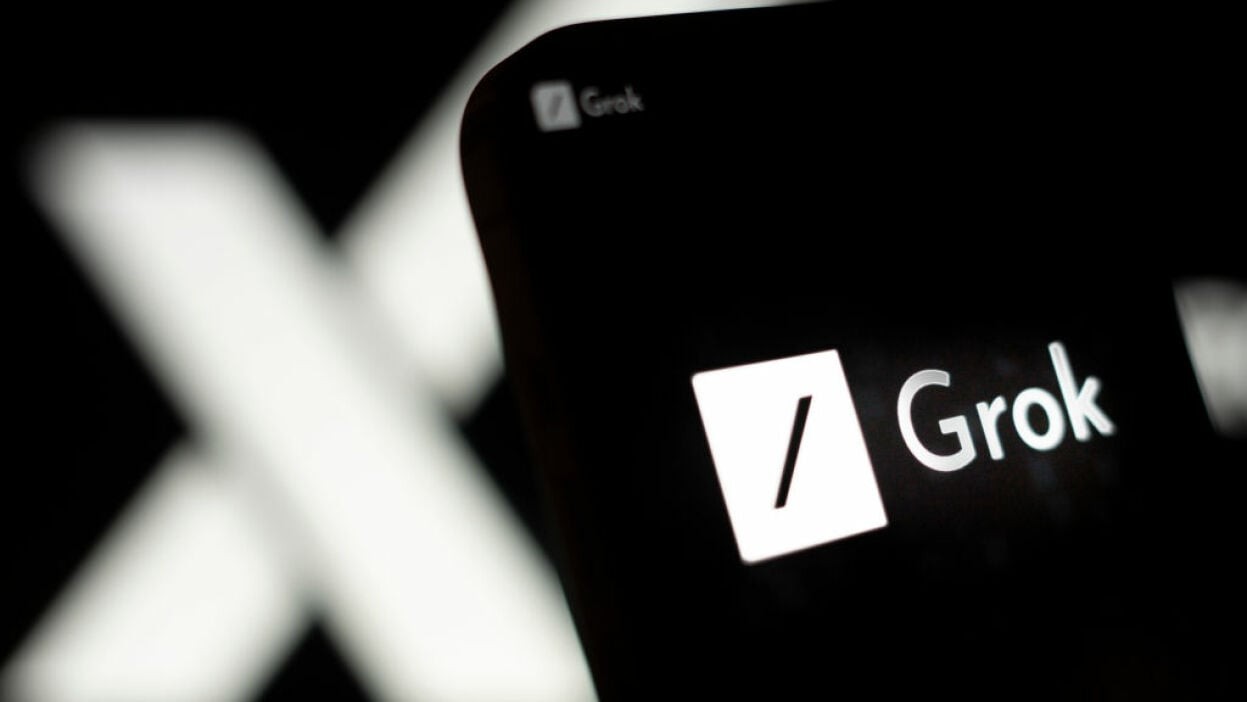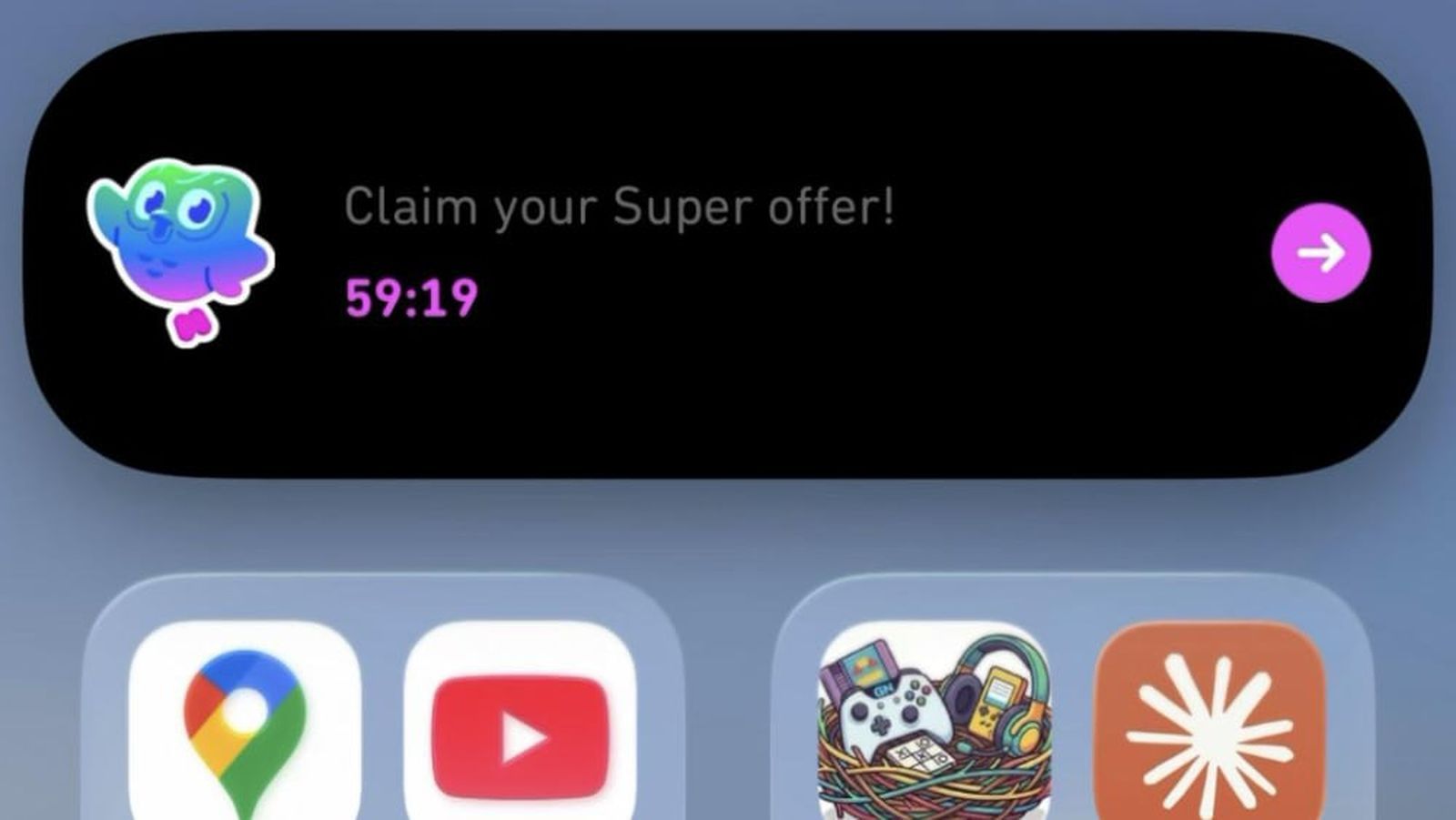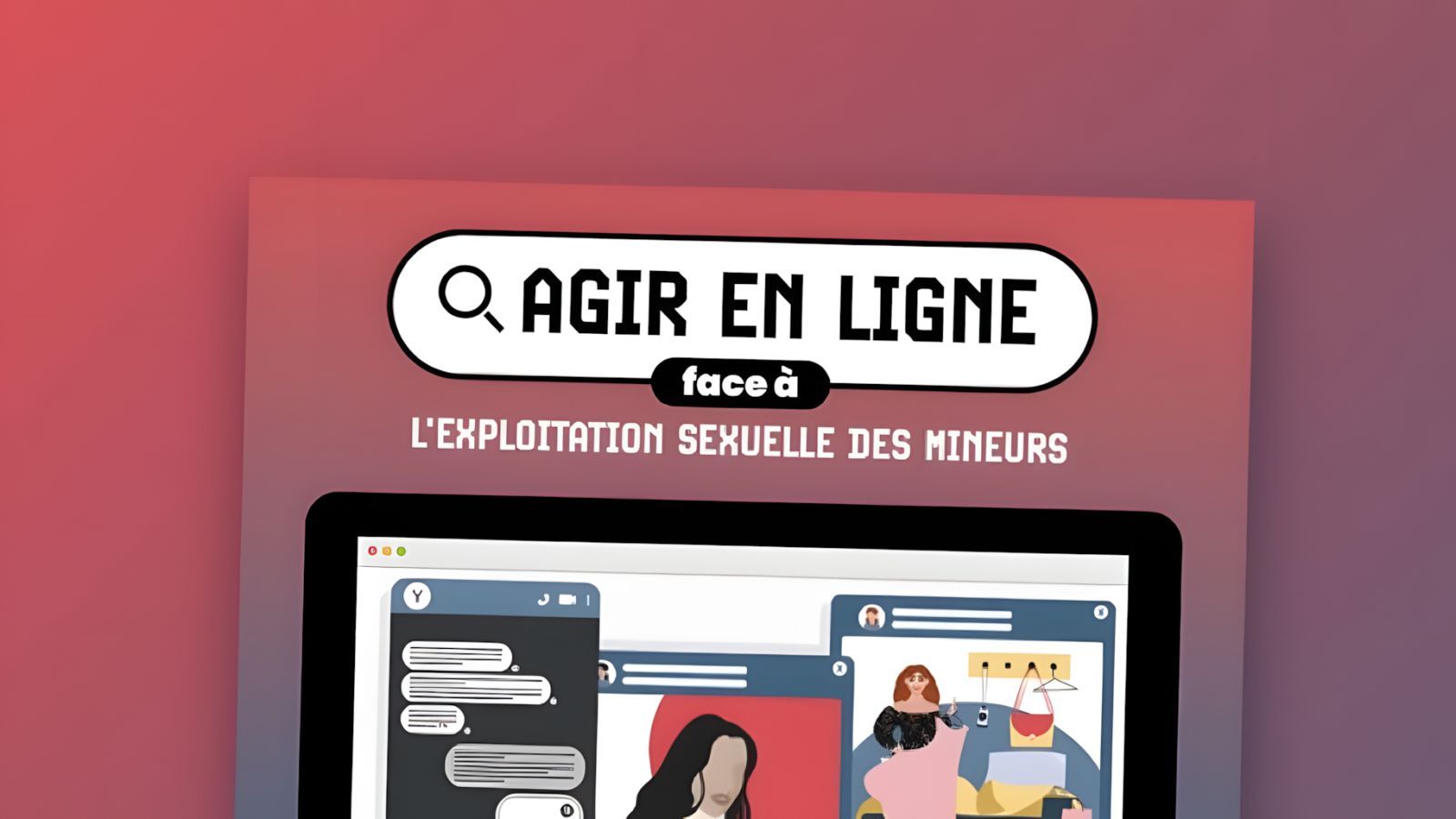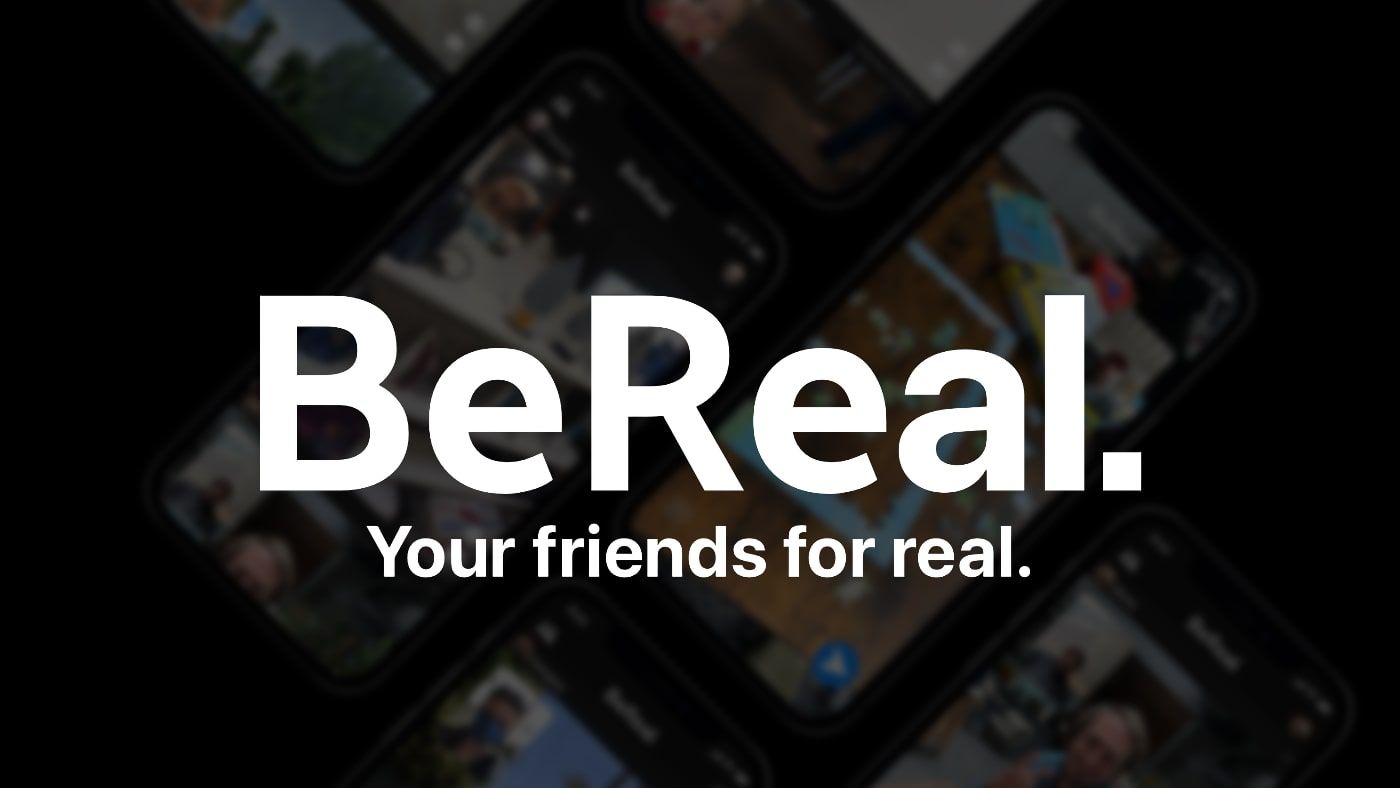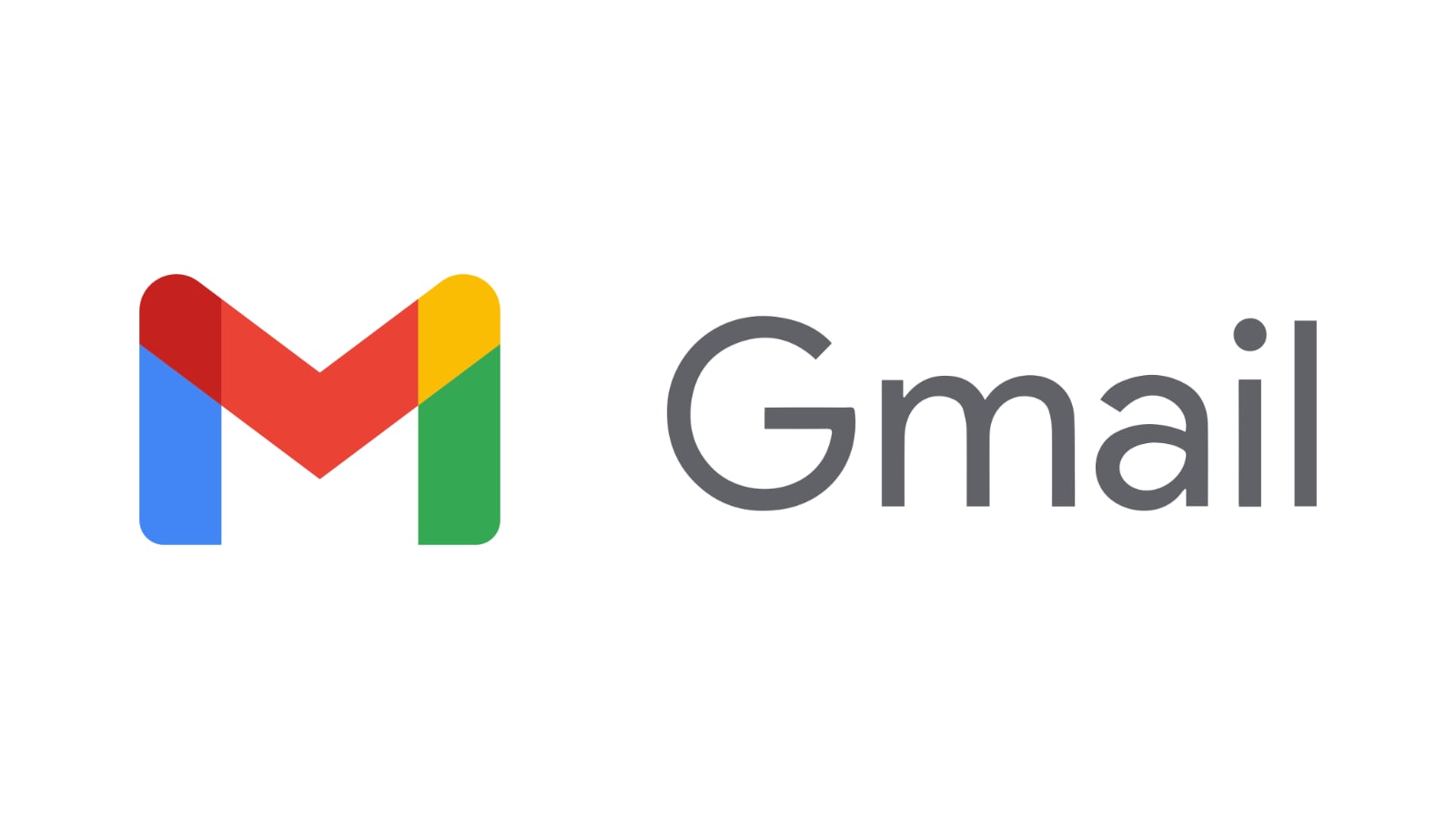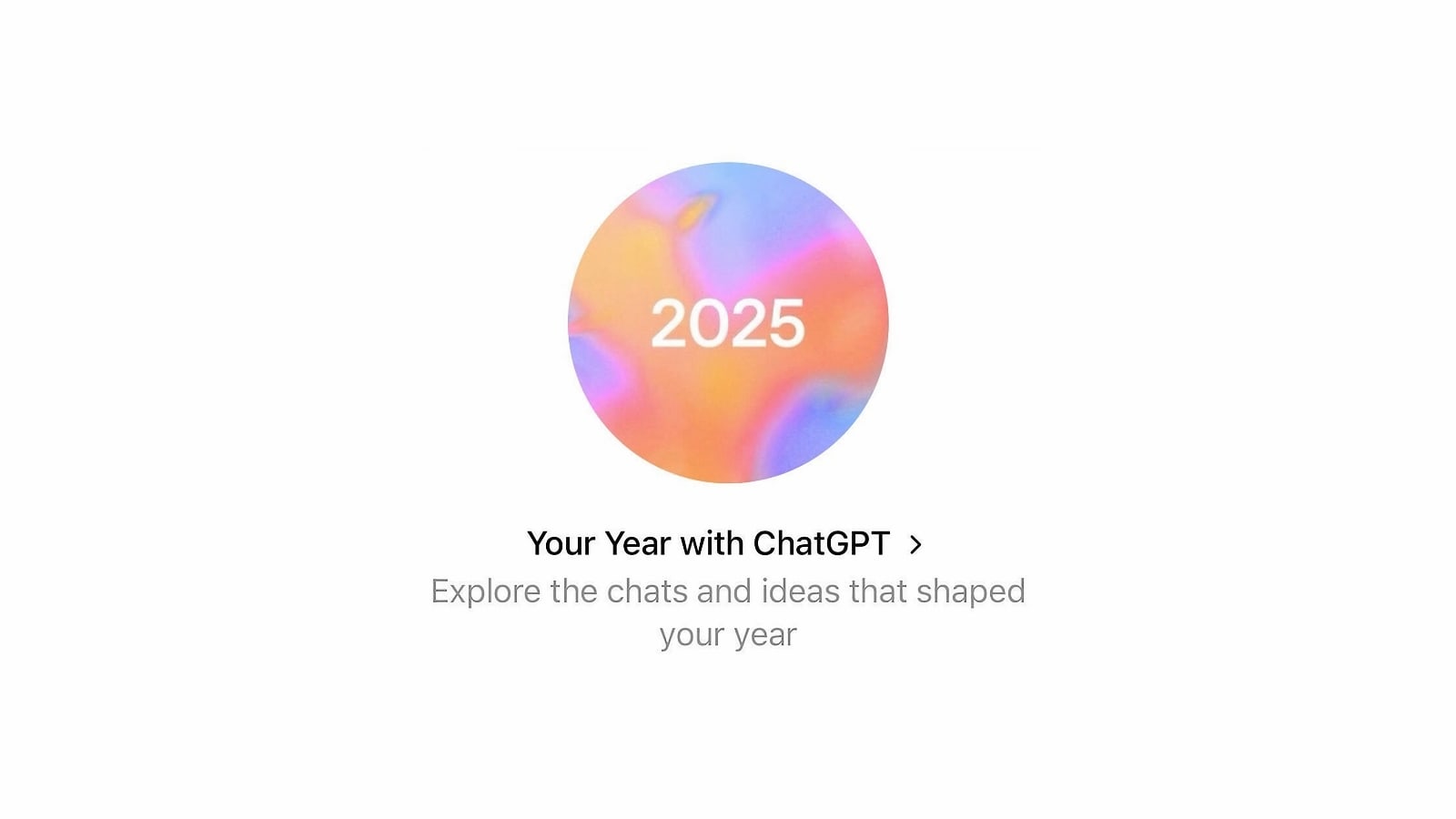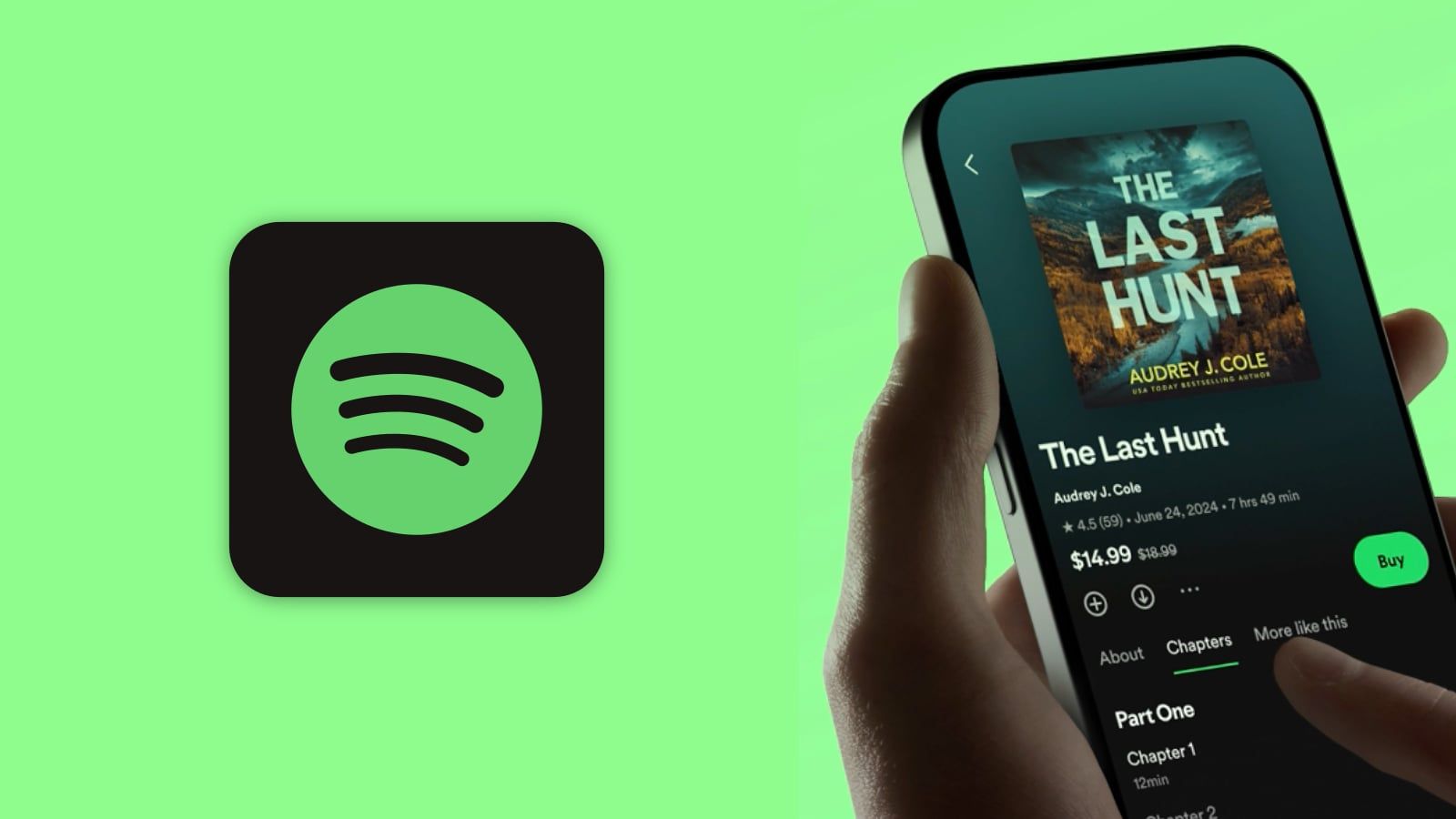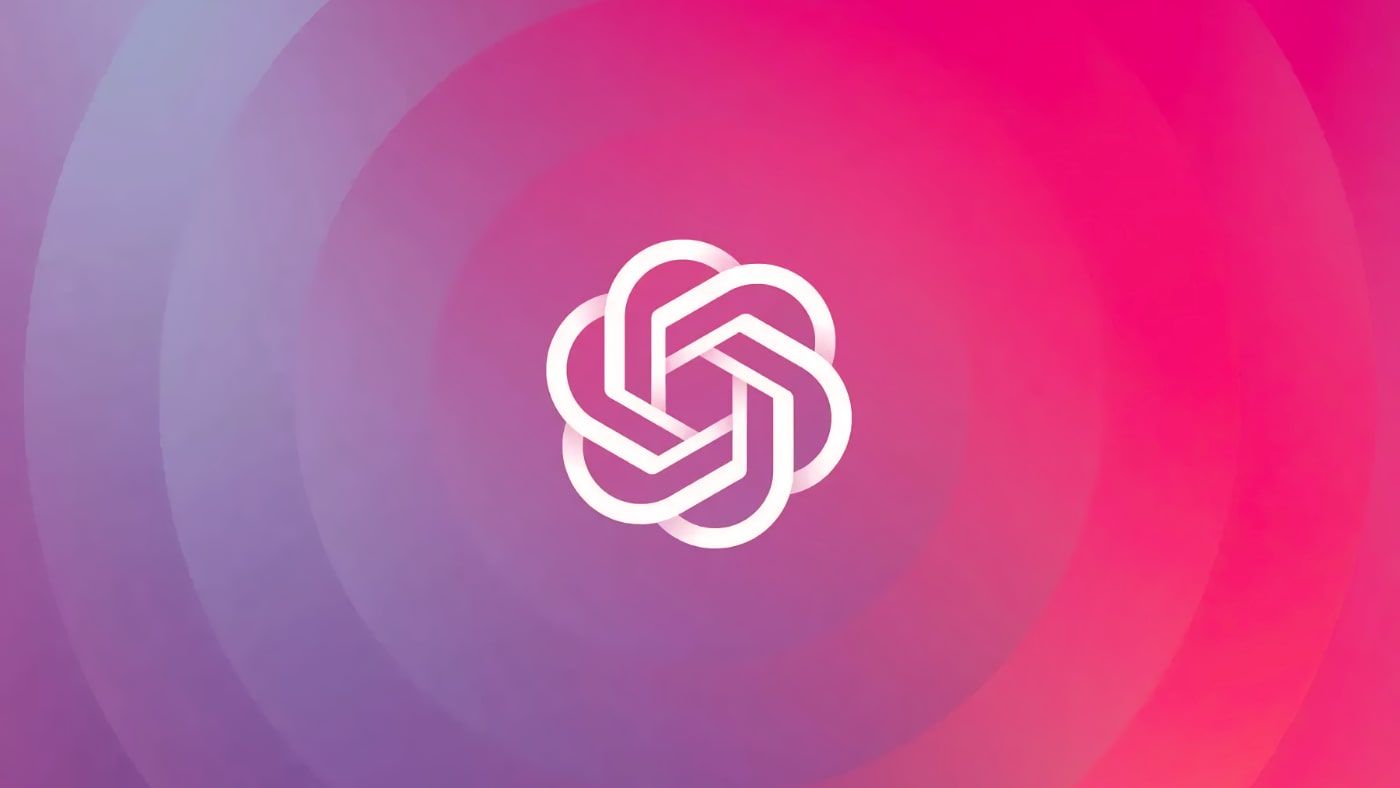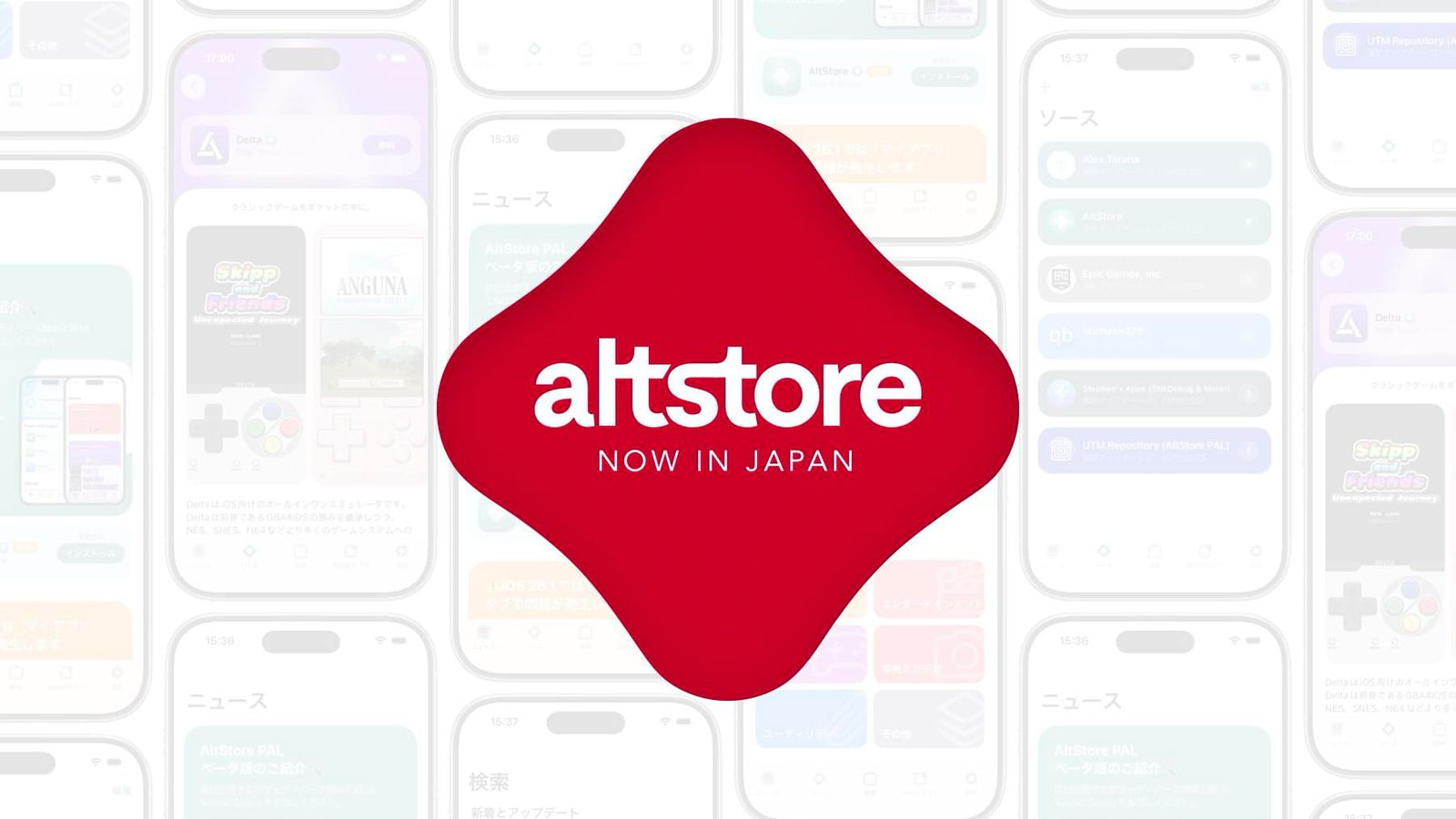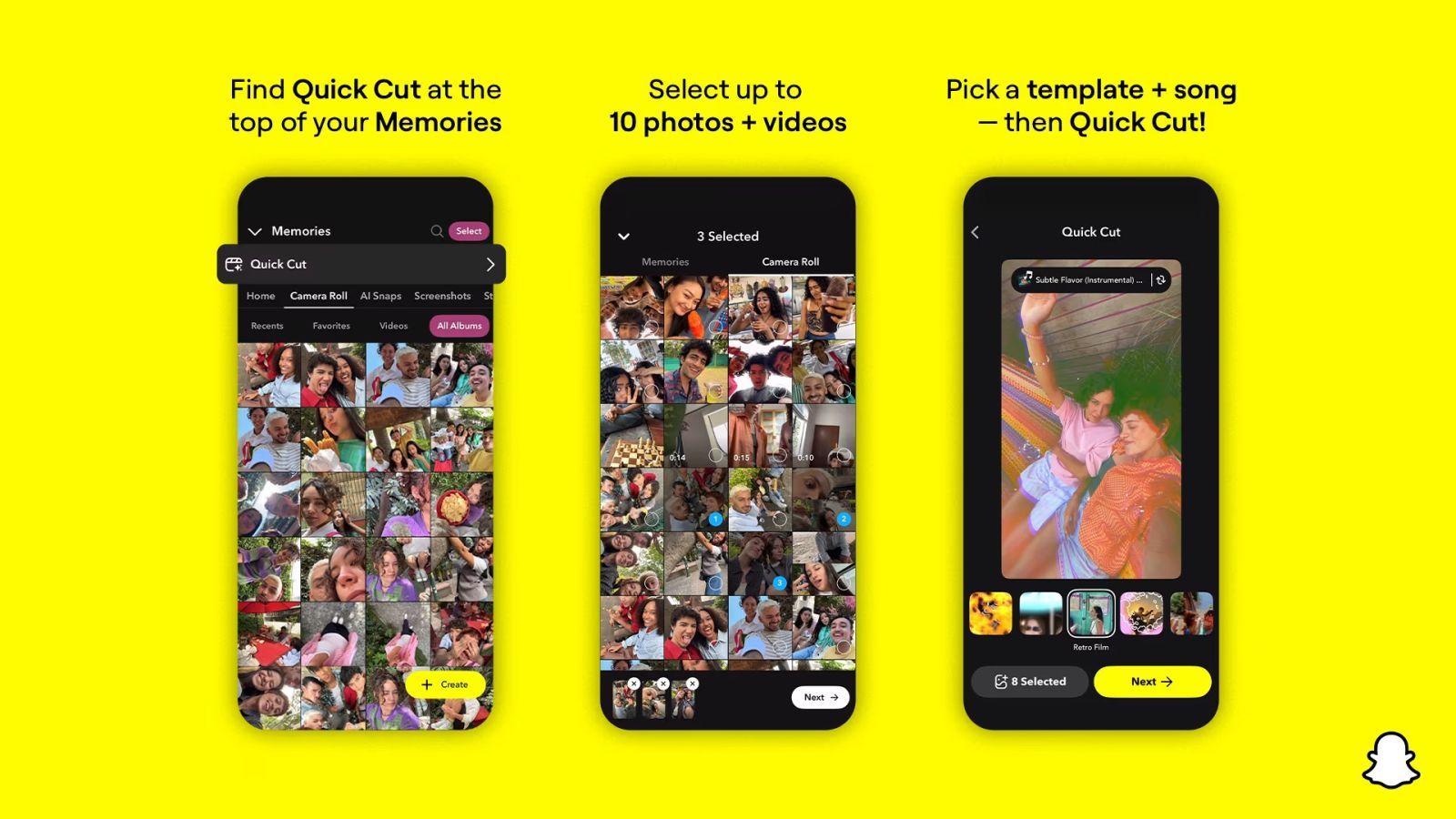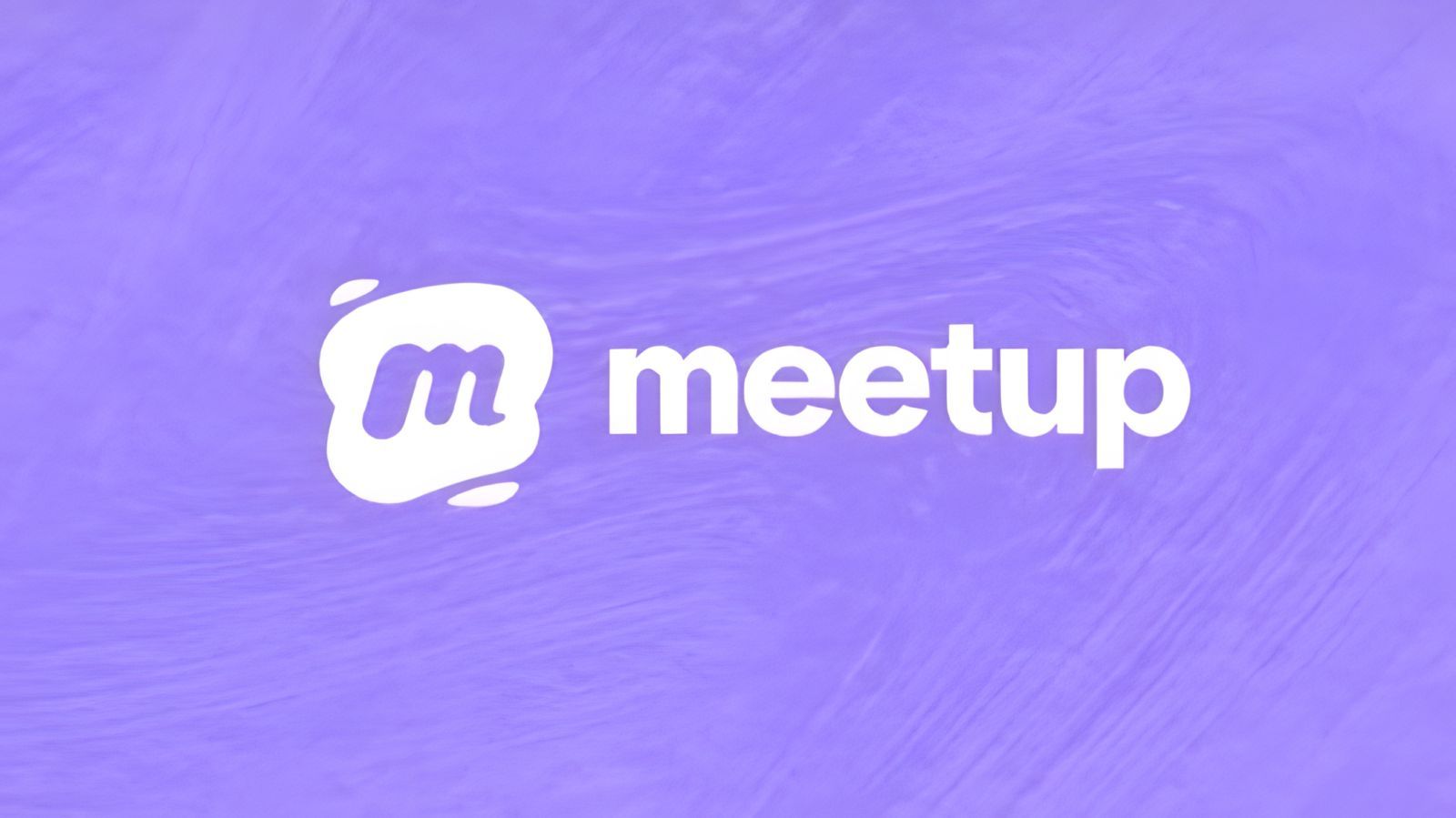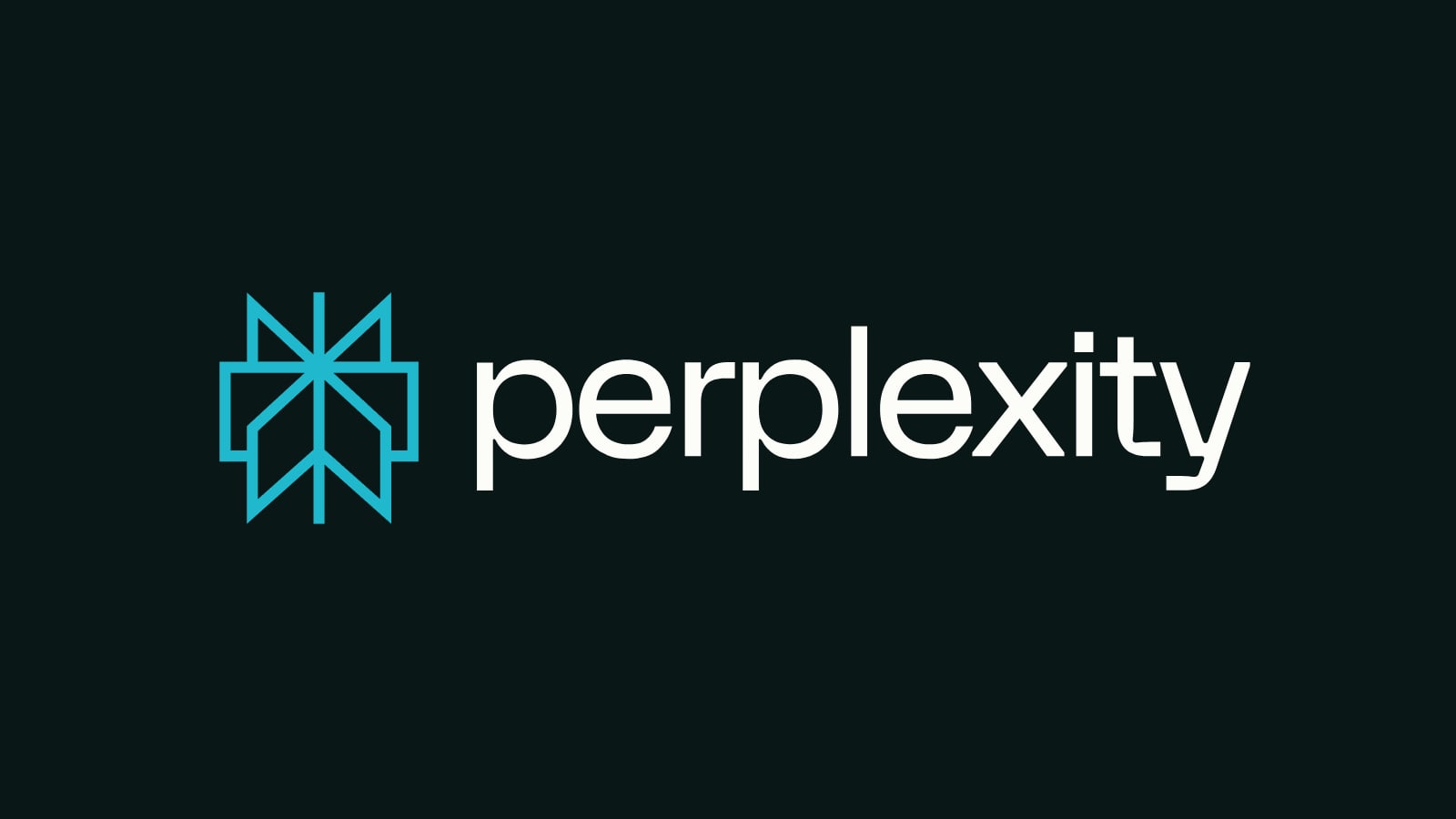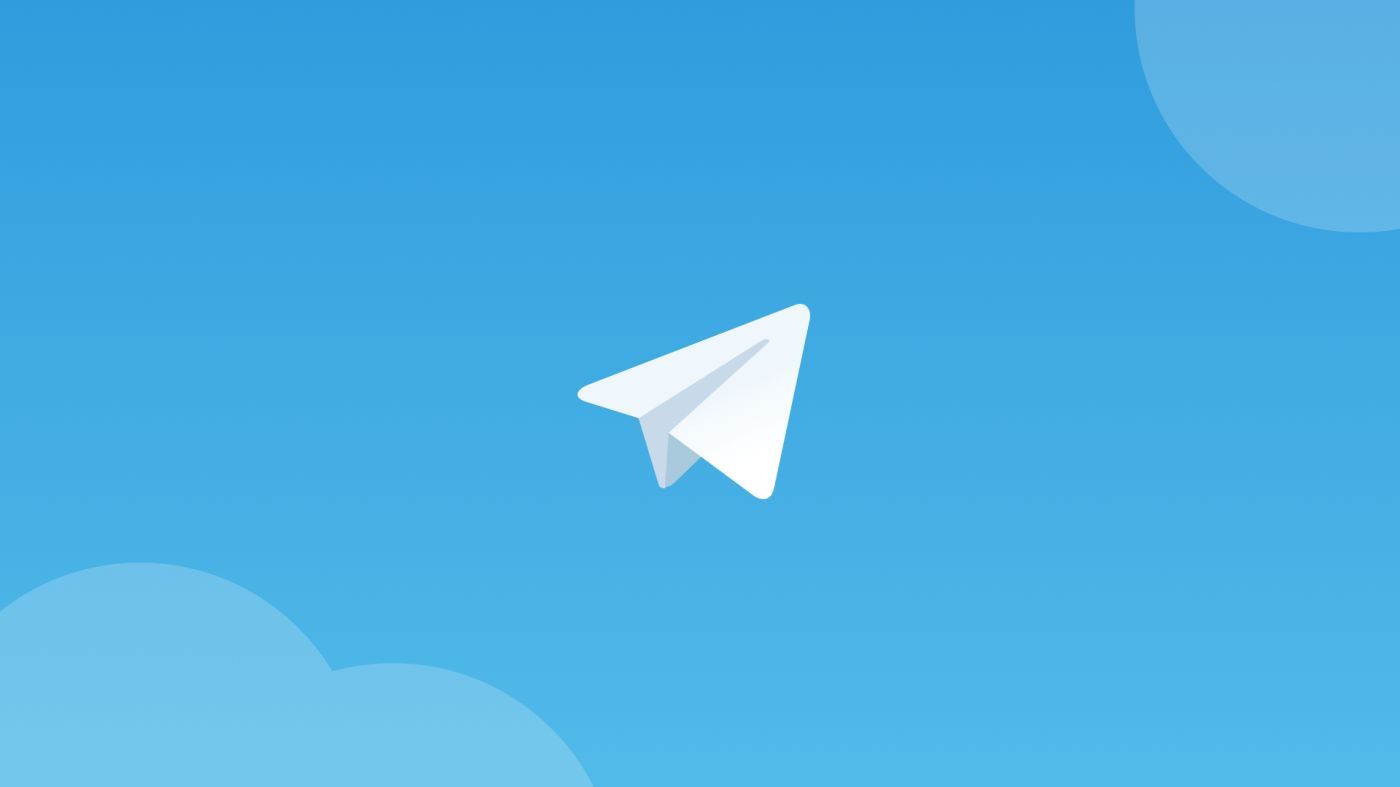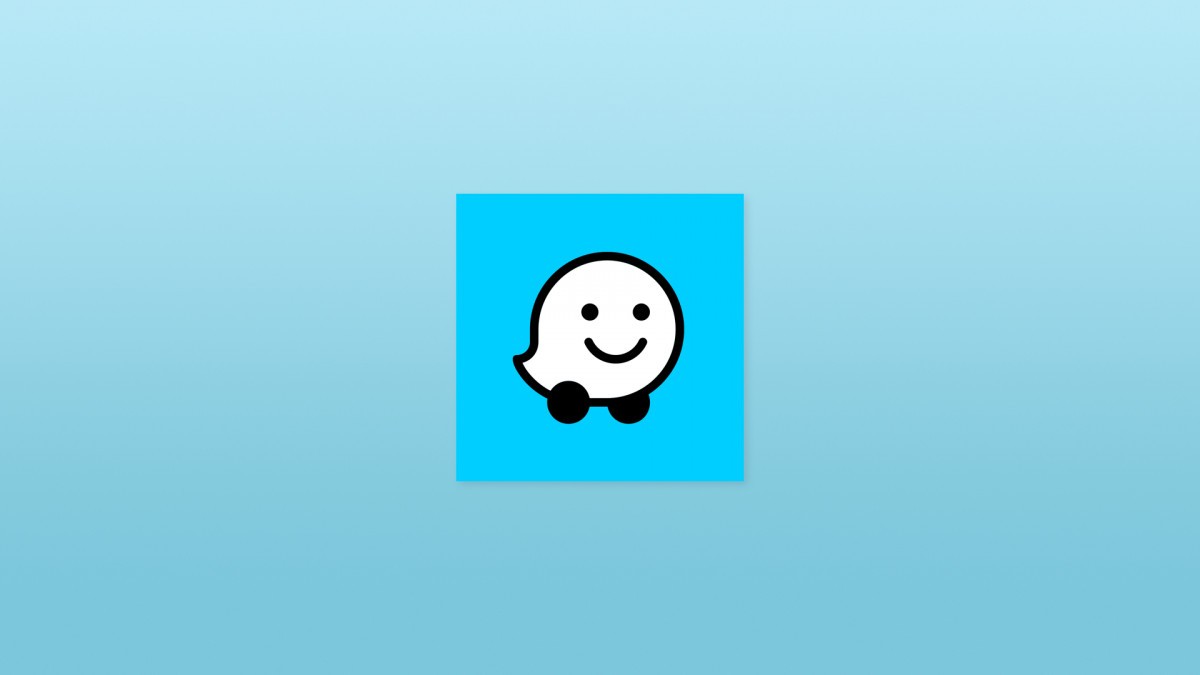Cubasis 2 : présentation du séquenceur musical sur iOS
 Johan Diacono
Johan Diacono- Il y a 7 ans (Màj il y a 7 ans)
- 💬 Réagir
- 🔈 Écouter
![]() Lancée en 2016, aujourd’hui en version 2.7, la « DAW » ou « STAN » ou encore « séquenceur audionumérique et midi » pour d’autres, n’a de cesse de ravir les musiciens sous IOS.
Lancée en 2016, aujourd’hui en version 2.7, la « DAW » ou « STAN » ou encore « séquenceur audionumérique et midi » pour d’autres, n’a de cesse de ravir les musiciens sous IOS.
Cette version « petite sœur » de Cubase 10 acclamée par nombres de critiques vous conviendrait-elle ?
Pour vous aider à répondre, nous allons vous la présenter dans les grandes lignes afin de vous éclairer sur ses (nombreuses) fonctionnalités.
Les caractéristiques
- Nombre illimité de pistes audio et MIDI,
- 24 entrées et sorties physiques assignables,
- Résolution audio jusqu’à 24 bit / 96 kHz,
- Support iOS 32 et 64 bits,
- Core Audio est Core Midi compatible avec les équipements qui le supporte,
- MIDI via Bluetooth.
L’interface et les commandes
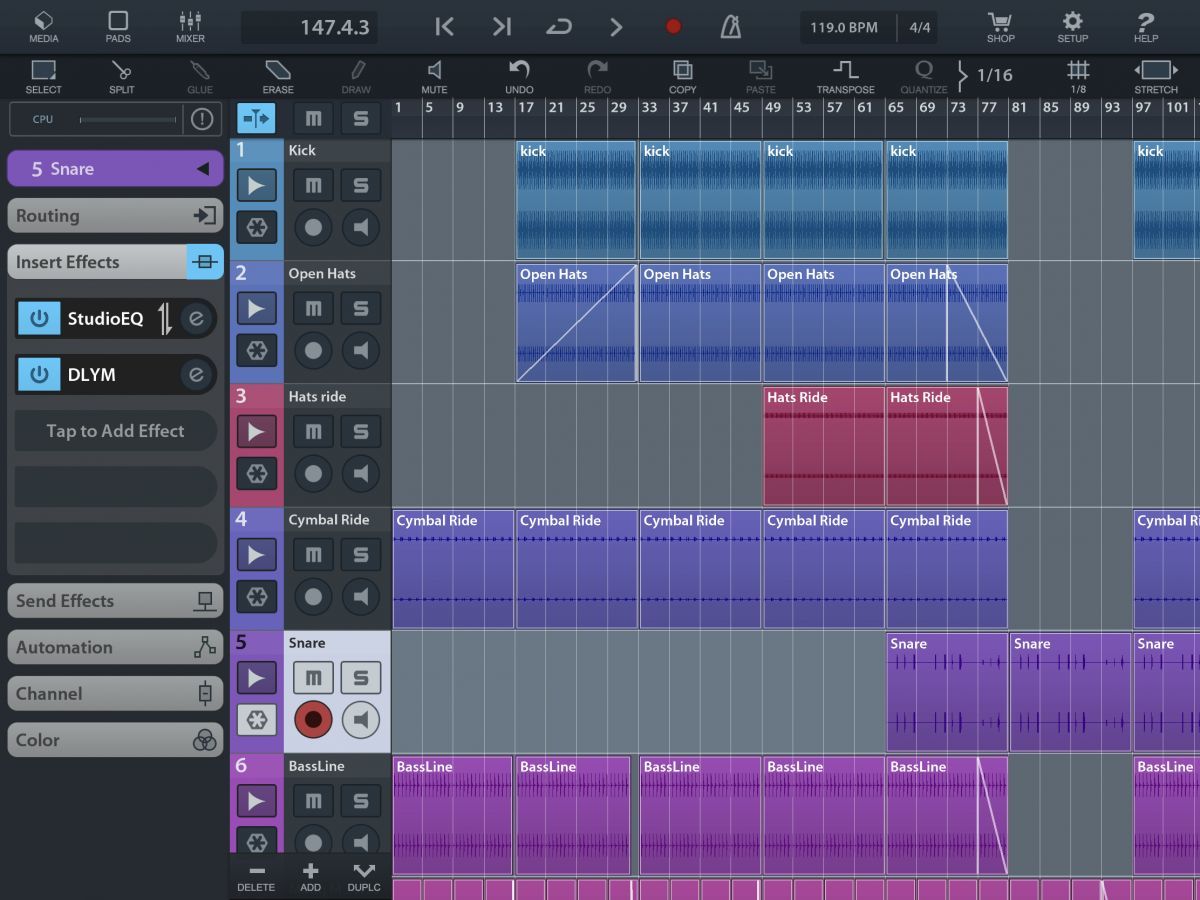
Toutes les commandes relatives à l’édition (transport, tempo, sélection, diviser, effacer, dessiner, muet, retour, refaire, copier, coller, transposer, quantifier et les réglages du Time Stretching se retrouvent sur le bord supérieur de l’écran.
Le reste concerne les achats in-app, les réglages et aides de l’application.
La partie gauche de l’écran se compose d’un volet rétractable qui concerne la piste sélectionnée (ici la n° 5 Snare). Ce volet permet de renommer la piste, la colorer, insérer les effets et éditer les automations.
La partie centrale sert à éditer les pistes (volume, longueur du sample, édition MIDI ou plug-in). La taille des pistes se modifie grâce à un « pincement » pour zoomer sur la taille et sur la longueur de piste.
Chaque piste possède son bouton record, mute et solo accessible sur l’écran principal.
Les pistes s’effacent, s’ajoutent ou se dupliquent via 3 petits boutons en bas de l’écran Delete -, Track + (choisir ensuite audio ou MIDI) et DUPLC.
Les clips créés se déplacent simplement en restant le doigt appuyé dessus et en le faisant glisser à l’endroit voulu. Pour éditer la longueur du clip, il suffit de faire un tap dessus et de tirer sur les côtés pour l’allonger ou le raccourcir.
Un clip se divise simplement en choisissant l’endroit voulu et en sélectionnant SPLIT.
Les fonctionnalités
Concernant les trois volets média, pads et mixer, une fois l’un d’eux sélectionné, le volet s’ouvre sur la partie inférieure de l’écran dévoilant au choix :
- Le « média bay » qui, comme son nom l’indique, permet de gérer ses médias (samples, import de samples, ses créations, instruments et presets).
On peut importer des samples depuis Fichiers, iTunes ou l’application gratuite AudioCopy de « Retronyms Inc »
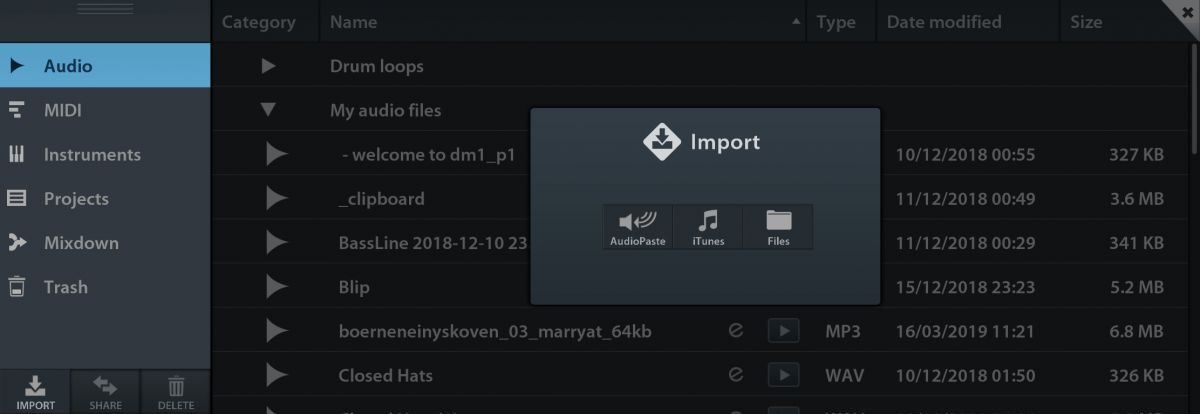
- le mode « keys ou pads » qui lui, dévoile des pads ou un clavier pour jouer les divers instruments (les chiffres de 1 à 10 représentent des accords),
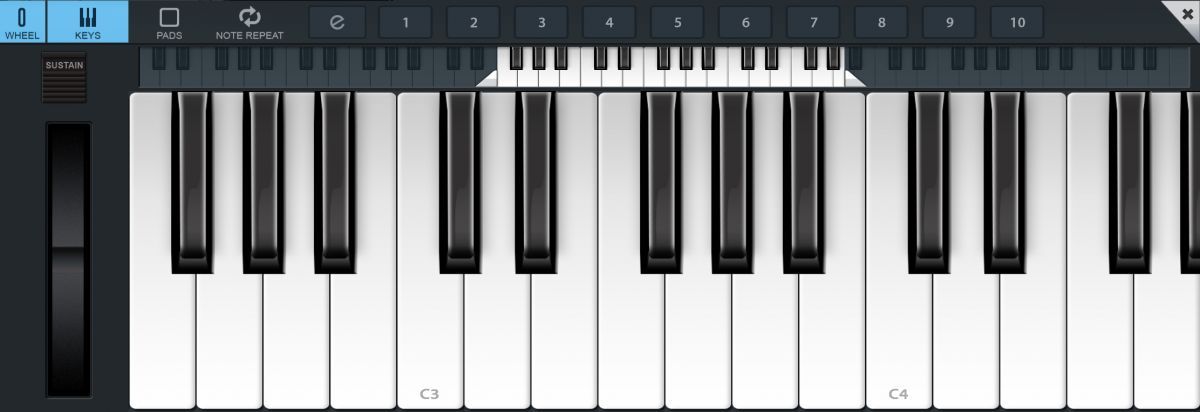
- et pour finir, le mode mixer dévoile une « table de mixage » numérique permettant d’ajuster les niveaux et d’entrer dans divers paramètres de la piste.
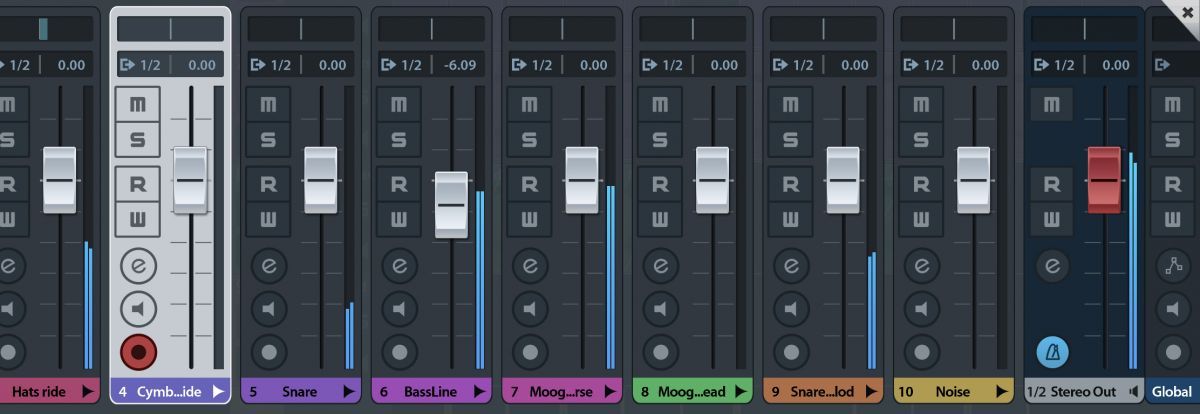
Le MIDI
Niveau connectivité, Le MIDI est compatible avec tous les périphériques CORE MIDI via Bluetooth ou le kit de connexion USB Apple.
Pour les instruments fournis, nous retrouvons le MICRO SONIC, dépourvu de réglages que je trouve dépassé et avec des sons très cheap qui ne satisfera que les nostalgiques...Rien de particulier à dire dessus.
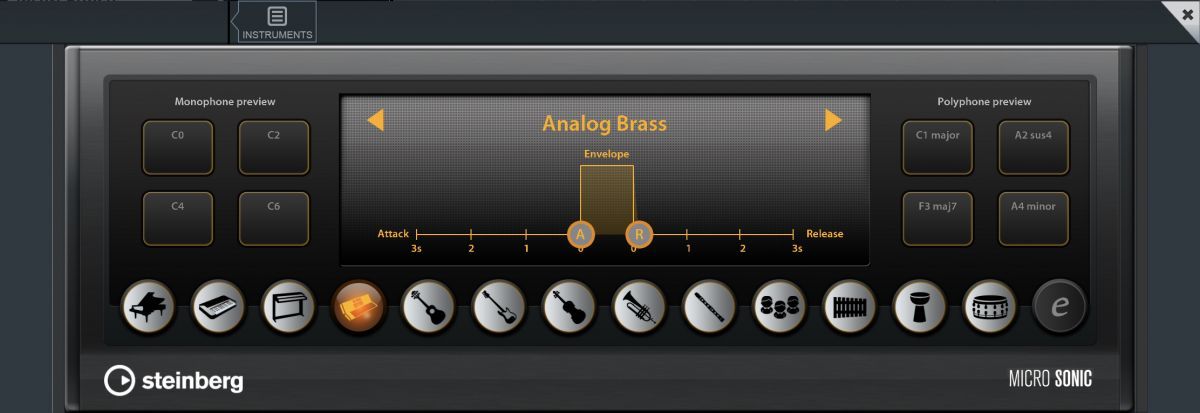
Nous continuons avec le MICROLOGUE qui lui, vaut la peine de s’y attarder.

Fourni avec des presets et la possibilité de les enregistrer, les boutons situés en haut à droite nous permettent de :
- VOICES / OSC : régler la polyphonie, la hauteur, triturer les 2 oscillateurs et rajouter du bruit,
- FILTER / AMP : réflexion le filtre et l’amplificateur,
- MOD / FX : régler l’oscillation, le chorus et le delay et enfin,
- ARP / STEP : un arpégiatteur / séquenceur disponible en achat in-app.
Vous l’aurez compris, il y’a un large choix d’édition sonore qui ravira les bidouilleurs électroniques.
Nous finirons la section synthétiseur pat le MINI SAMPLER qui permet de jouer un échantillon sonore en réglant le pitch, l’attack et le release.
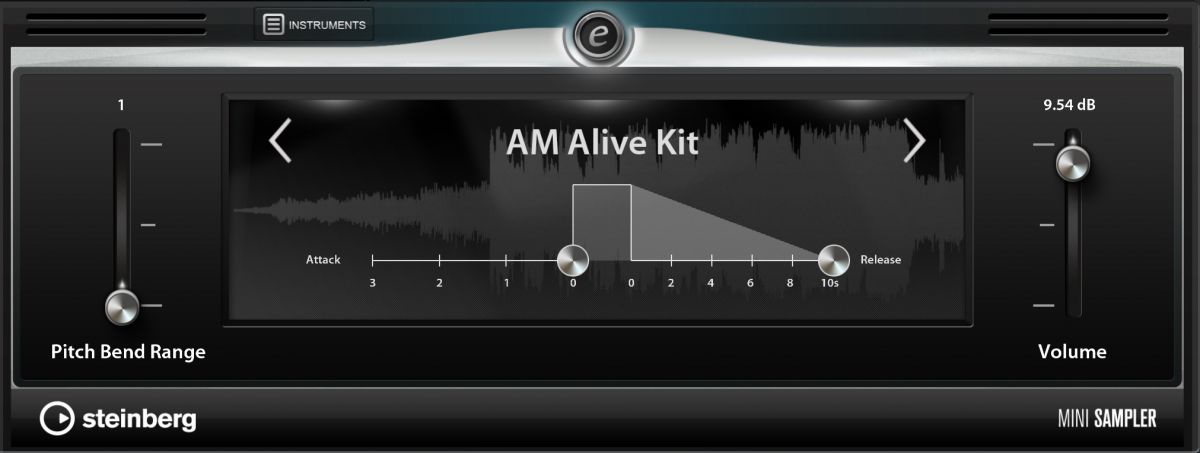
Côté batterie, nous retrouvons la série CLASSIC MACHINES qui émule de célèbres boîtes à rythmes (808 etc disponible en achats in-app) et qui a une fonction de note-repeat.

De son côté, l’édition MIDI est très simple. Il suffit de sélectionner une longueur de boucle puis effectuer un double tap pour créer un clip midi. Un second double tap nous emmène dans la fenêtre d’édition du clip créé.
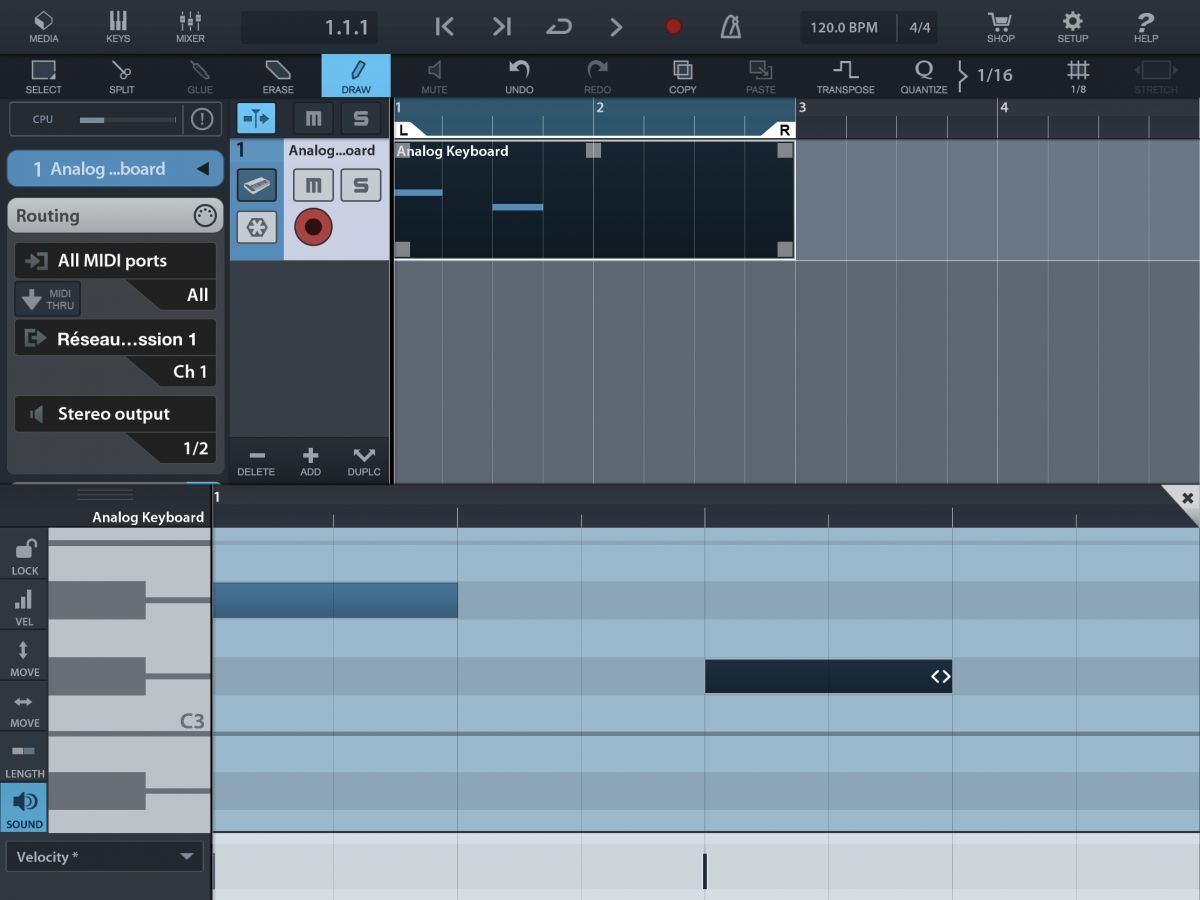
Il ne reste alors plus qu’à éditer vos notes, suivant la longueur et la vélocité voulue en sélectionnant la fonctionnalité DRAW.
Il y’a la possibilité de quantifier selon ses préférences lorsque l’on enregistre en live.
L’édition audio
L’audio aura comme source soit une entrée de la carte son connectée, soit différentes sources telles que l’Audio Units, Audiobus, ou l’Inter-App qui, cette dernière peut servir à synchroniser la source audio avec Cubasis 2.
L’enregistrement se fait en appuyant sur le bouton rouge de la piste, l’icône de haut-parleur, elle, active ou non le monitoring.

Une fois le sample enregistré (ou bien importé), un double tap dessus suffit à ouvrir son panneau d’options qui nous indique sa fréquence d’échantillonnage et sa profondeur en bits (en bas a droite).
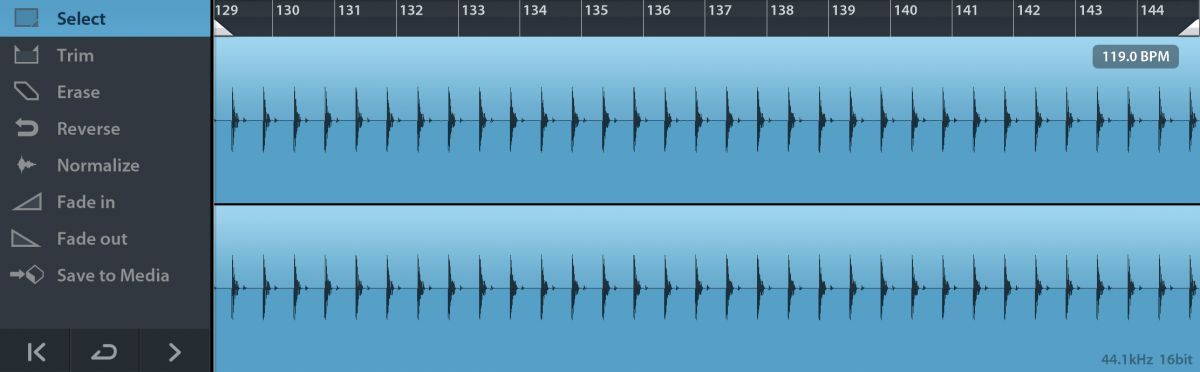
On s’aperçoit donc qu’il est possible de le raccourcir, le renverser, le normaliser ou le sauver dans le fameux Media Bay.
Les chiffres du haut nous indiquent la position du sample dans le morceau. Utile pour se repérer et éditer les automations.
Il est possible de transposer la hauteur grâce à la fonction TRANSPOSE.
Quant au TimeStretch, qui permet « d’étirer » le sample pour l’adapter au tempo du morceau, il est tout simplement très fonctionnel et peut être réglé en manuel ou auto.
Automations
Pour une piste, leur édition se fera en sélectionnant le paramètre a automatisé via le panneau latéral gauche.
Une fois la prise en main effectuée, cela devient une évidence car, il suffit de placer des croix la ou l’on désire moduler l’effet. Enfantin.
A noter la possibilité de les éditer en live en les enregistrant.
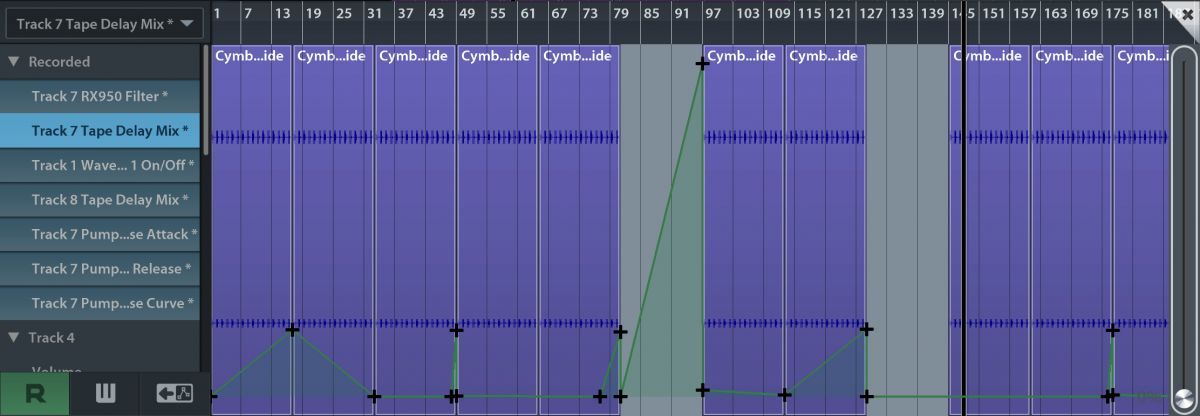
Pour éditer le volume d’un échantillon sonore (idem pour le midi) sélectionné, il suffit de se placer dessus et l’on pourra moduler le volume ou sa longueur en déplaçant des petits carrés.
Les 3 du haut servent à l’édition sonore tandis que les 2 du bas (abordés en début de test) servent à la longueur de l’échantillon abordes

Les effets
Concernant les effets, ceux fournis sont corrects et au nombre de 17 que je ne détaillerai pas ici,pour ne pas vous endormir.
Voici tout de même les noms afin que les connaisseurs s’en fassent une idée : RoomWorks Se, Reverb, Delay, Channel Strip, StudioEQ, ShelfEQ, Compressor, Limiter, Noise Gate, Spin FX, Filter, Chorus, Flanger, Phaser, Amp Sim, Overdrive et PahseInverter (ici l’equaliseur).
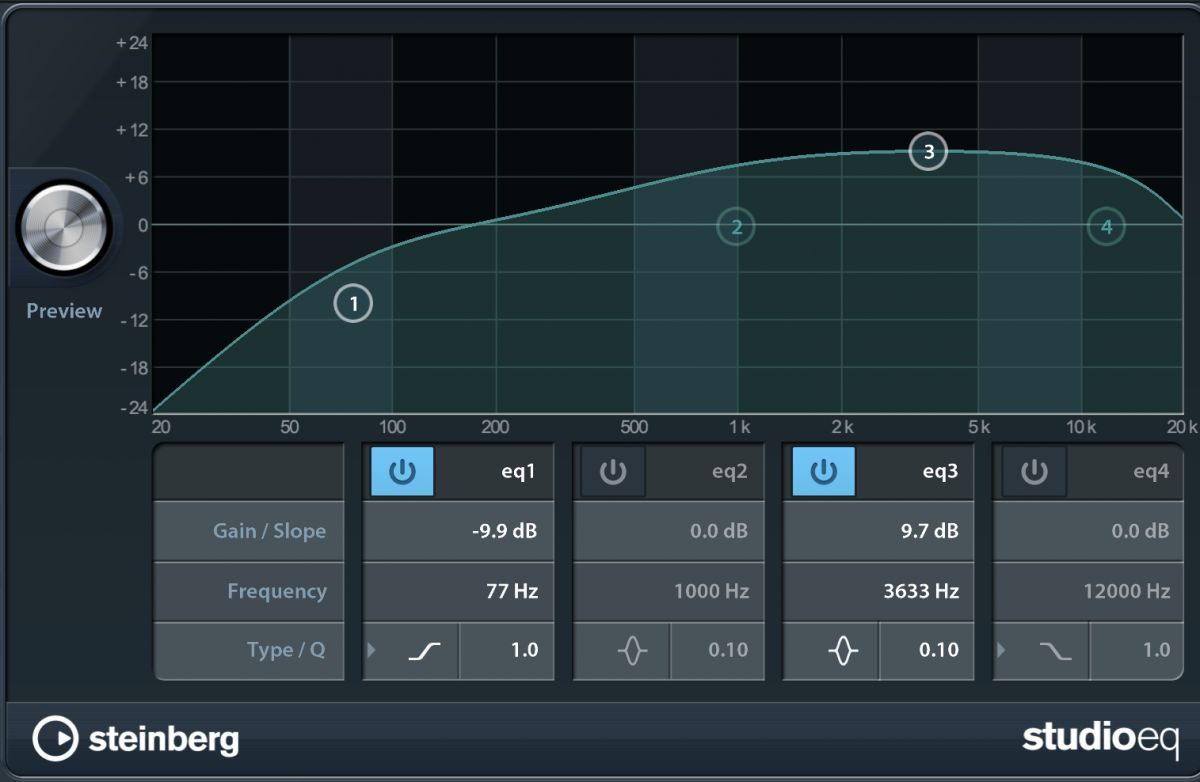
Ici Channel Strip, l’effet « couteau Suisse » sélectionné par défaut sur chaque piste.

En général, la qualité est très satisfaisante mais, pour des traitements plus approfondis ou spécifiques, il faudra passer par les achats in-app (avec la très bonne série WAVES) ou les plug-in.
L’export
Une fois votre morceaux fini, vous aurez la possibilité de le convertir en .WAV, .M4A, FLAC ou MIDI, choisir une section ou non, inclure les effets, exporter les pistes séparément et le normaliser.
Vous pourrez ensuite l’exporter dans Fichier, Dropbox, Soundcloud, par mail, ou sur un support externe.
Notons également la fonction d’export en tant que projet pour Cubase sur ordinateur.
Les performances
Utilisée sur iPad Pro 10.5, l’application commence à le faire souffrir configuré en latence « Ultra low » avec 12 pistes et au minimum 2 effets activés sur chaque piste. Du coup, le paramétrer en latence « Low » ou « Médium » est préférable et n’entache en rien la production si l’on a beaucoup de pistes ou d’effets en temps réels.
A noter cependant, la fonction « Freeze » qui permet de soulager le processeur en créant une copie audio de la piste en l’état.
Verdict
Cette application ravira ceux qui veulent une DAW toute en un sans se compliquer à chercher ailleurs d’autres fonctions qui ne seraient pas présentes.
Pour les habitués à la composition sous IOS, elle représentera un bon investissement mais ne sera pas forcément pertinente s’ils ont déjà des habitudes de travail autres et/ou possèdent déjà des synthétiseurs, effets et boites à rythme « indispensables » à leurs yeux.
L’utilisateur de Cubase 10 lui, ne sera pas dépaysé et sera certainement enchanté de pouvoir produire depuis son iPad en mobilité et continuer son travail dans son studio.
Quant aux novices dans ce domaine, ils pourront être freinés par le prix qui peut paraître élevé pour une application IOS mais, au vu des fonctionnalités, il est largement justifié.
Pour des résultats professionnels, je ne peux donc que vous la conseiller.
Les + de Cubasis 2
- pas de latence,
- tout est à portée de mains,
- les gestes instinctifs,
- large choix de cartes sons compatibles via l’adaptateur USB Apple,
- compatibilité MIDI,
- différents choix d’export du morceau.
Les - de Cubasis 2
- l’absence de LINK pour synchroniser les applications entre elles,
- l’absence de raccourcis clavier,
- les nombreux achats in-app,
L'application est actuellement en promotion à -50 % ainsi que les achats in-app, jusqu’au 8 avril.
Télécharger Cubasis 2 à 27,99 €